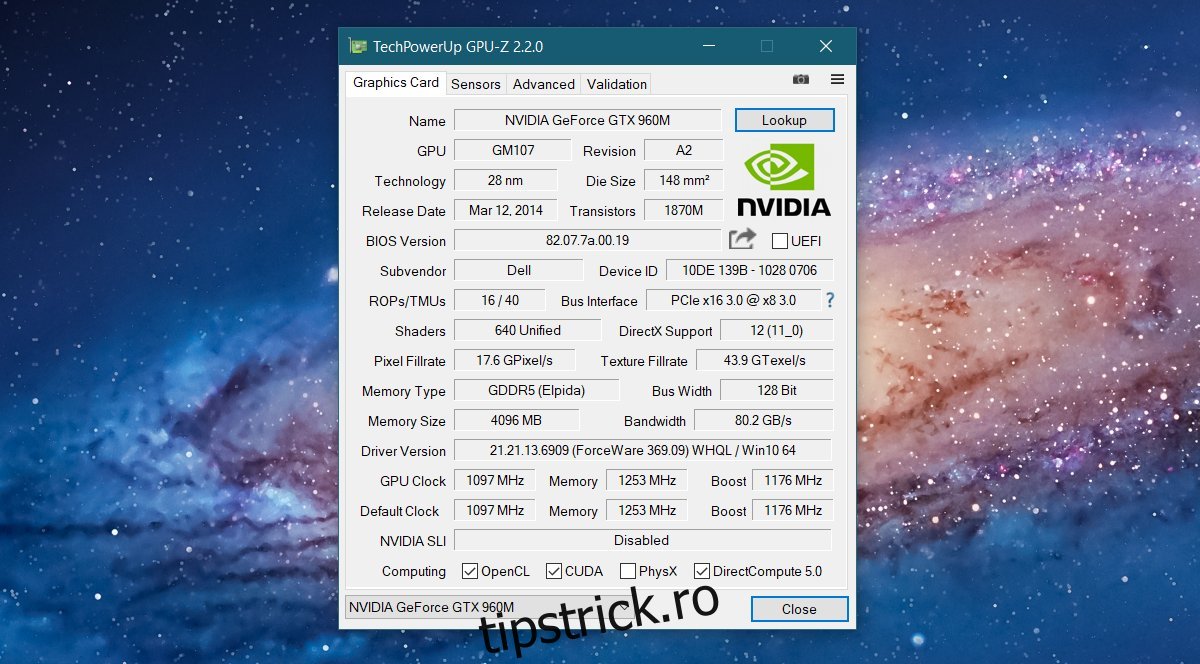Un GPU sau o unitate de procesare grafică este o componentă esențială a fiecărui computer. Nu contează dacă deții un Mac sau un PC, ambele au un GPU. Deoarece există o mulțime de variații în specificațiile unui PC, ar putea fi greu de spus dacă aveți un GPU dedicat sau nu. De fapt, este destul de ușor de spus dacă știi unde și ce să cauți.
Cuprins
GPU integrat vs GPU dedicat
După cum am menționat mai devreme, toate computerele au un GPU. Cu toate acestea, nu toate computerele au un GPU dedicat. Nu este necesar să aveți unul decât dacă intenționați să utilizați computerul pentru jocuri. Un GPU integrat este un chipset grafic încorporat în placa de bază. Un GPU dedicat este un al doilea GPU care este instalat pe placa de bază. Dacă vorbiți despre un PC, GPU-ul integrat va fi probabil un cip Intel, în timp ce GPU-ul dedicat va fi fie un cip Nvidia, fie AMD.
Autocolante pe computer
Una dintre cele mai ușoare modalități de a verifica dacă aveți un GPU dedicat pe computer este să căutați fie un autocolant Nvidia, fie AMD pe sistem. Laptopurile le au întotdeauna lângă touchpad-ul. Autocolantul indică faptul că sistemul are un cip GPU autentic de la unul dintre cei doi producători menționați mai sus.

Verificați Manager dispozitive
Autocolante, din păcate, se estompează cu timpul. Chiar dacă stickerul nu s-a decolorat, îți va spune doar dacă ai un GPU dedicat și este producătorul acestuia. Nu vă va spune ce model este GPU-ul dvs., care este adesea următoarea întrebare pe care o puneți după ce vă dați seama dacă aveți un GPU dedicat sau nu.
În căutarea Windows, tastați Manager dispozitive. Extindeți dispozitivele adaptoare de afișare. Dacă vedeți mai multe dispozitive listate aici, atunci cu siguranță aveți un cip GPU dedicat. Cipul Intel este cel integrat. Al doilea GPU va fi afișat cu numele și modelul său. Modelul este de obicei bitul alfanumeric care urmează numele producătorului. În imaginea de mai jos, „GTX 960M” este numărul modelului.
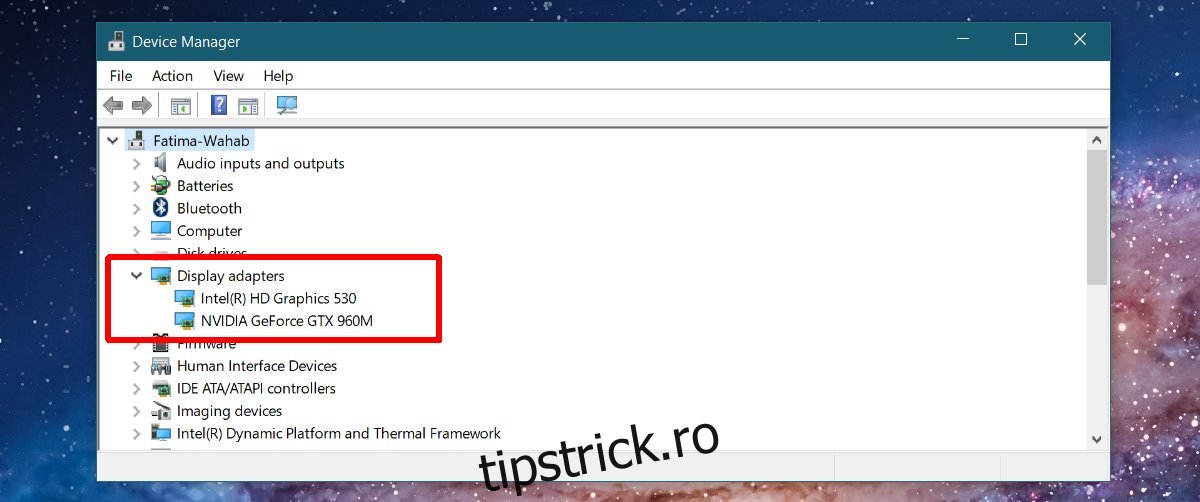
Specificațiile GPU-ului dvs
Managerul de dispozitive poate confirma dacă aveți un al doilea cip GPU și care este modelul acestuia. Puteți vizita site-ul web al producătorului pentru a afla cât de puternic este cipul dumneavoastră. Dacă cipul tău este puțin învechit sau nu poți găsi nicio informație oficială despre el, poți folosi un instrument numit TechPowerUp pentru a găsi specificațiile pentru GPU-ul tău.
Este o aplicație gratuită care poate detecta specificațiile pentru fiecare chipset grafic instalat pe sistemul dvs. Instalați-l și din meniul drop-down din partea de jos, selectați pentru ce GPU doriți să căutați specificațiile.
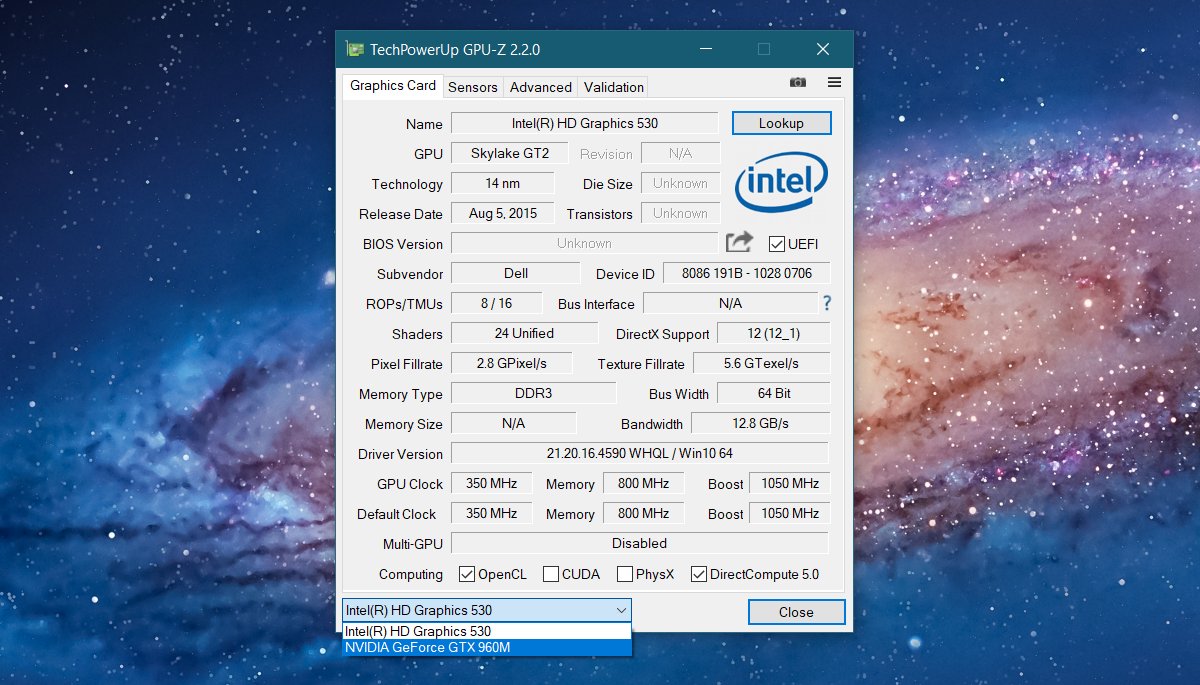
Instrumentul durează câteva secunde pentru a încărca specificațiile pentru GPU. Dacă GPU-ul este în uz în prezent, puteți trece la fila Senzori pentru a vedea cum se menține în termeni de performanță. TechPowerUp vă poate spune câtă memorie are GPU-ul dvs., când a fost lansat, producătorul și modelul său, versiunea de driver pe care o utilizați, viteza și multe altele.